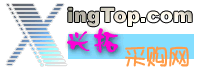 |
|
|
| 当前位置:会员服务 > 初级 > WINDOWS技巧 > Windows9X开机画面DIY |
| 《Windows9X开机画面DIY》 |
| 你可能已经用过这样一个软件,它可以自动切换Windows9X的开机,使电脑每次开机显示不同的图片,令你每天有焕然一新的感觉。但你有没有也想DIY一下呢?看看下面的方法,你也可以办轻易实现这种功能。
一、制作开机画面 将图片存为logo.sys即可成为开机画面。但要制作出满意的开机画面,还需把握以下几点: 1、画面大小应为320×400。注意:是宽320,高400,单位是像素。 二、自动切换批处理文件内容 1、制作好若干幅自己喜欢的开机画面,依次保存为logo1.sys、logo2.sys……logo60.sys,存在C盘根目录下(注意一定要放在根目录下)。这个批处理程序允许你最多使用40幅开机画面。打开记事本,逐行输入以下代码: @echo off 2、将上述文件保存在C盘根目录下,文件名为logo.bat。再用记事本打开"c:.bat"文件,在该文件的最后加上一行:logo.bat。 设置完成后重启电脑,从第二次开机起,每次开机启动画面将依次显示第1幅图片、第2幅图片、第3幅图片……如此循环。如原来有非Windows的启动画面,将被安排在你新创图片的最后,如你新创图片已达到40幅,那么原图片将被备份为logobak.sys。 根据同样的原理,你也可以为关机画面定制一个批处理,甚至你可以只用一个批处理程序来同时管理开、关机的三组画面。 |
| 精华文章先睹为快 玩转电脑从此简单 |
本站所有文章的著作权归作者所有 |
责任编辑 |